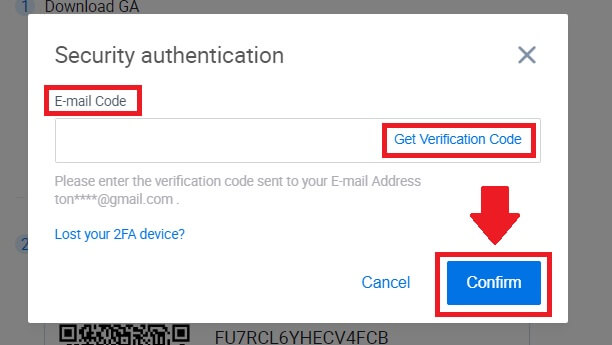Come accedere a HTX
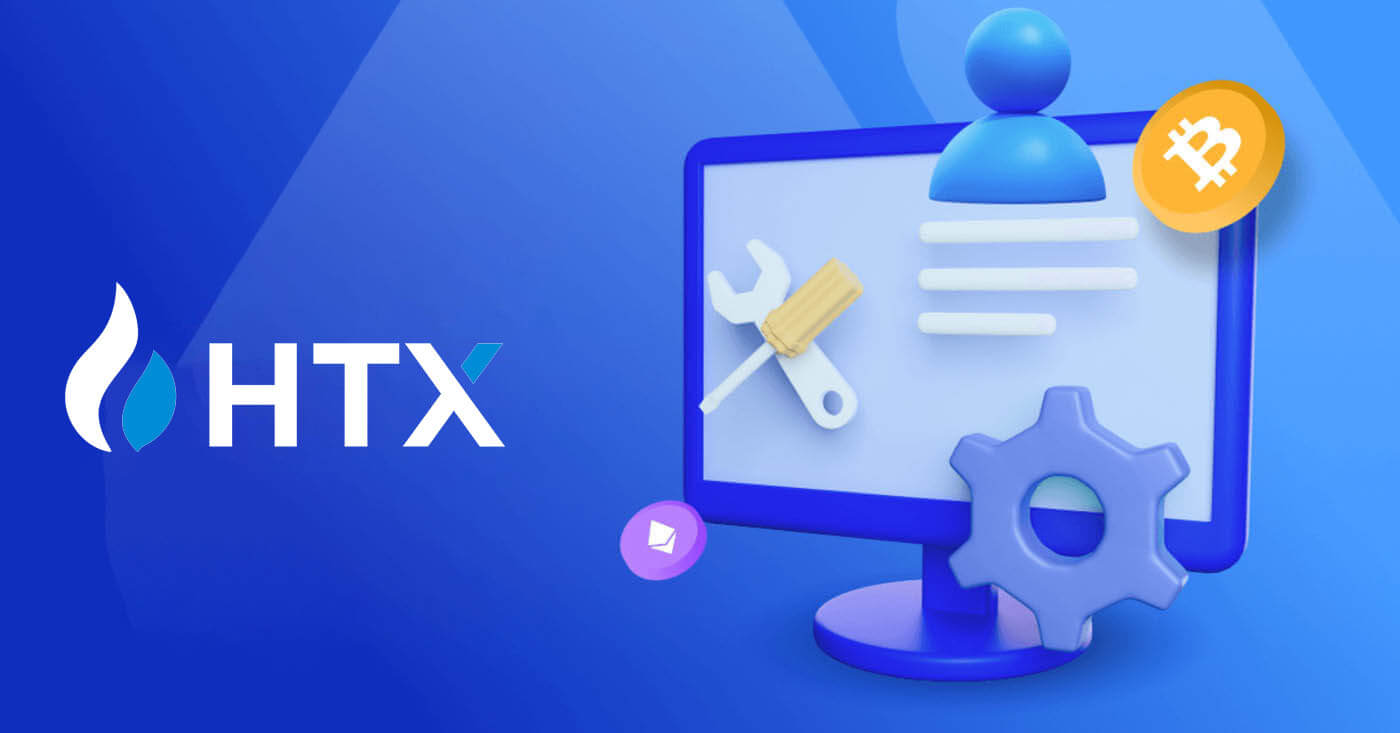
Come accedere a HTX con la tua email e numero di telefono
1. Andare al sito web HTX e fare clic su [Accedi].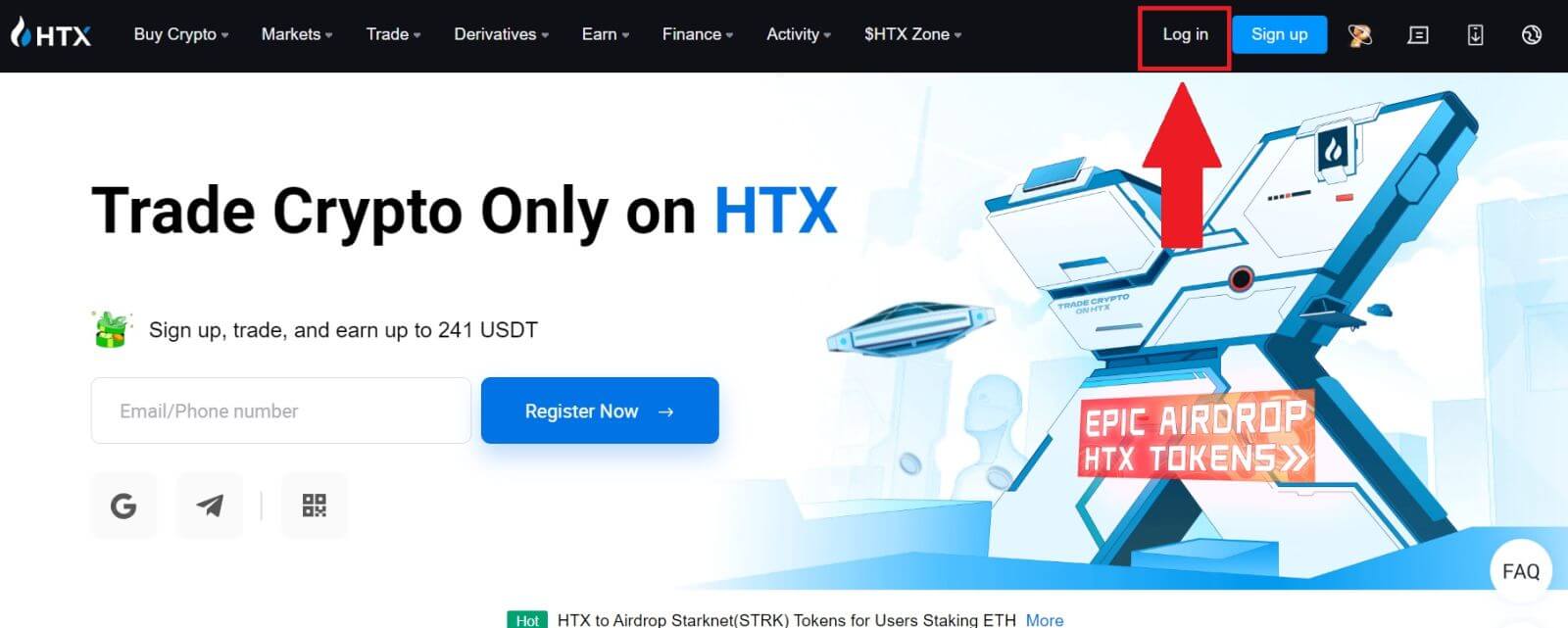
2. Seleziona e inserisci la tua e-mail/numero di telefono , inserisci la password sicura e fai clic su [Accedi].
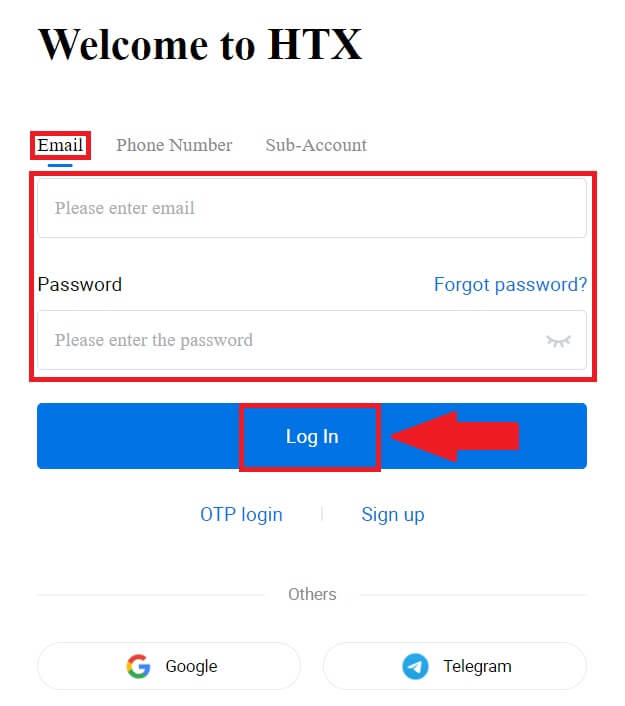
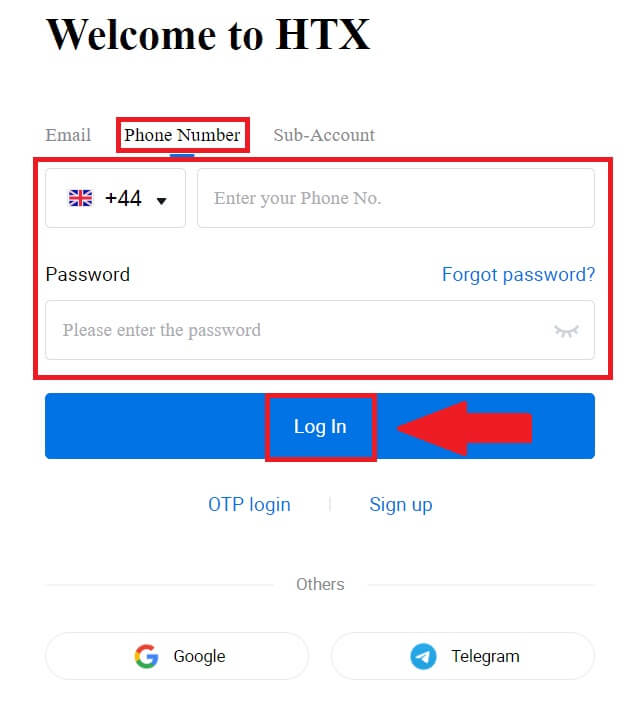
3. Fare clic su [Clicca per inviare] per ricevere un codice di verifica di 6 cifre al tuo indirizzo email o al tuo numero di telefono. Inserisci il codice e fai clic su [Conferma] per procedere.
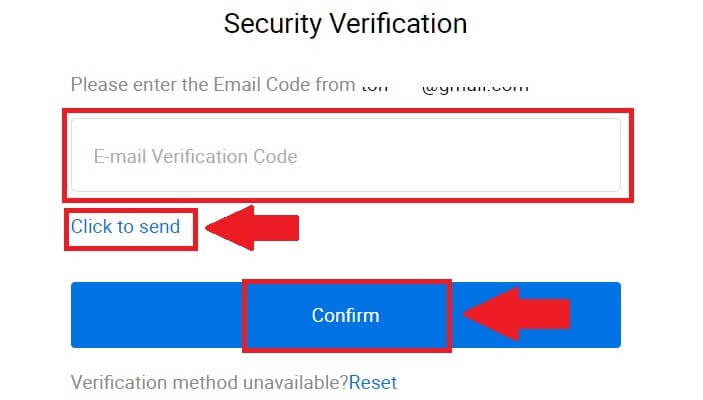
4. Dopo aver inserito il codice di verifica corretto, puoi utilizzare con successo il tuo account HTX per fare trading.
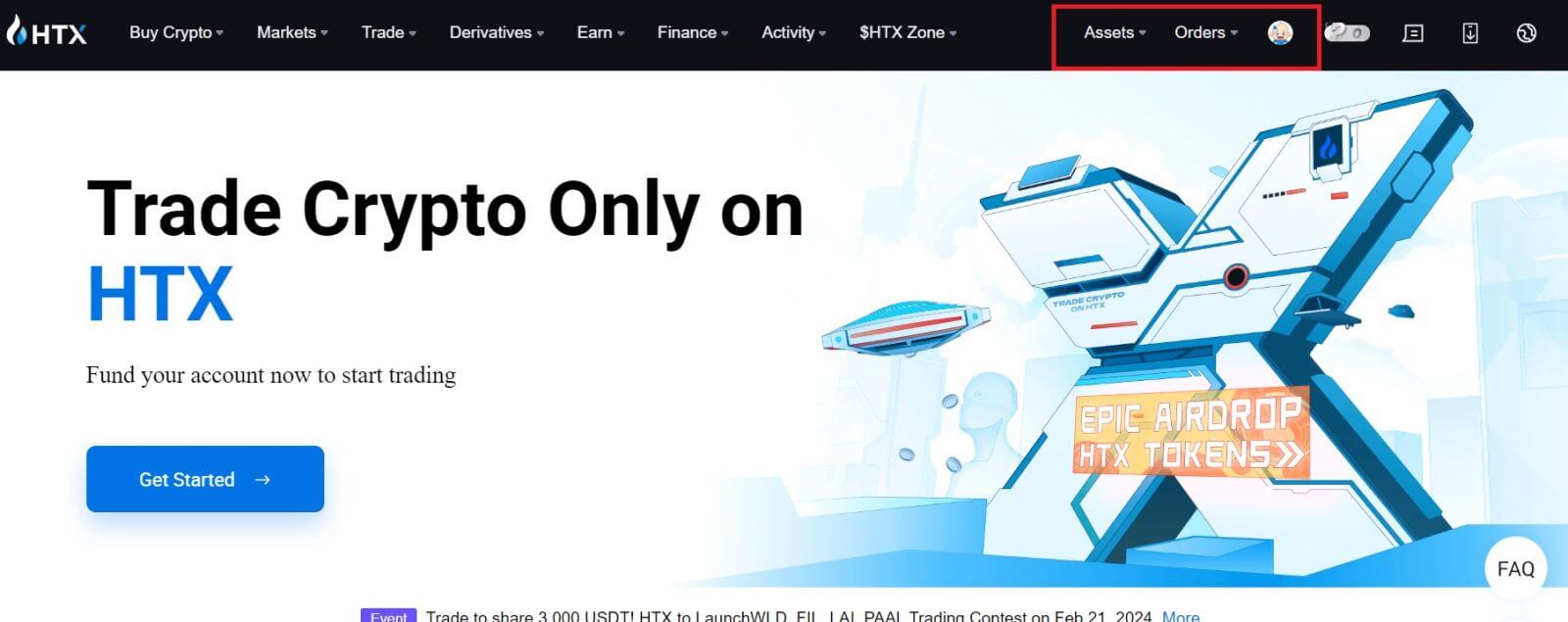
Come accedere a HTX con l'account Google
1. Andare al sito web HTX e fare clic su [Accedi].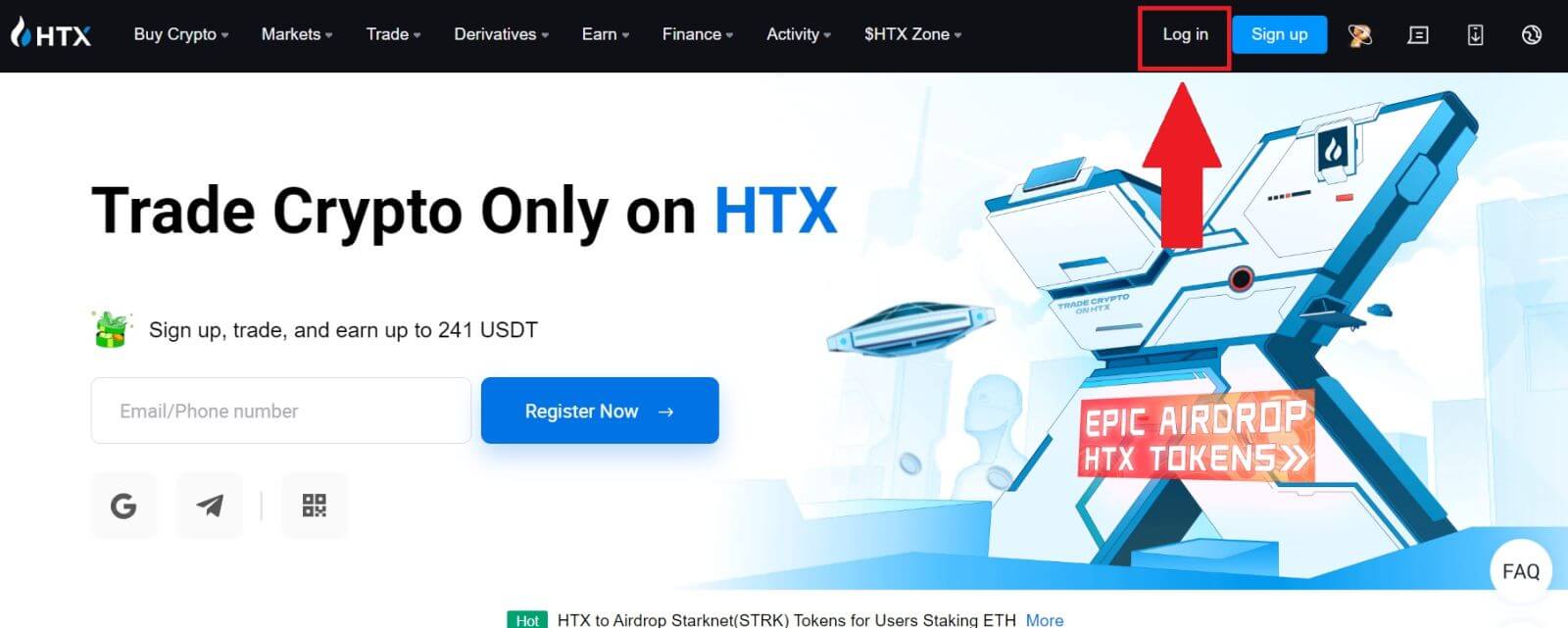
2. Nella pagina di accesso troverai varie opzioni di accesso. Cerca e seleziona il pulsante [Google] .
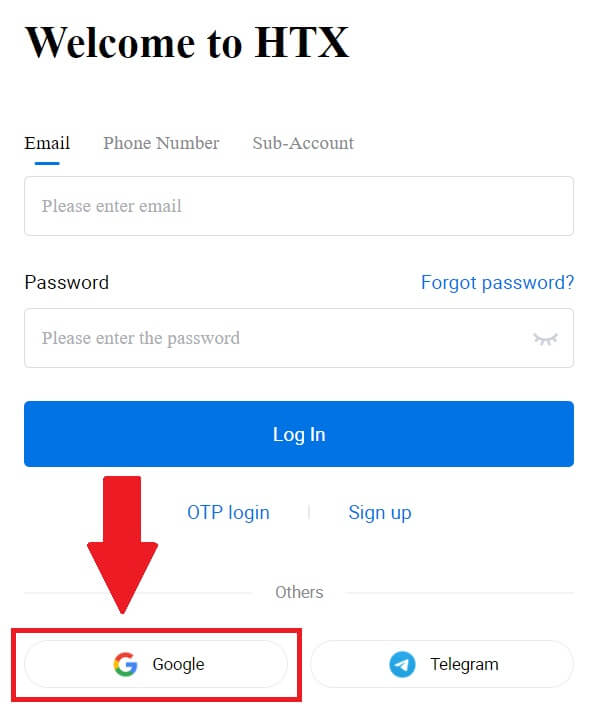 3. Apparirà una nuova finestra o pop-up, inserisci l'account Google a cui desideri accedere e fai clic su [Avanti].
3. Apparirà una nuova finestra o pop-up, inserisci l'account Google a cui desideri accedere e fai clic su [Avanti].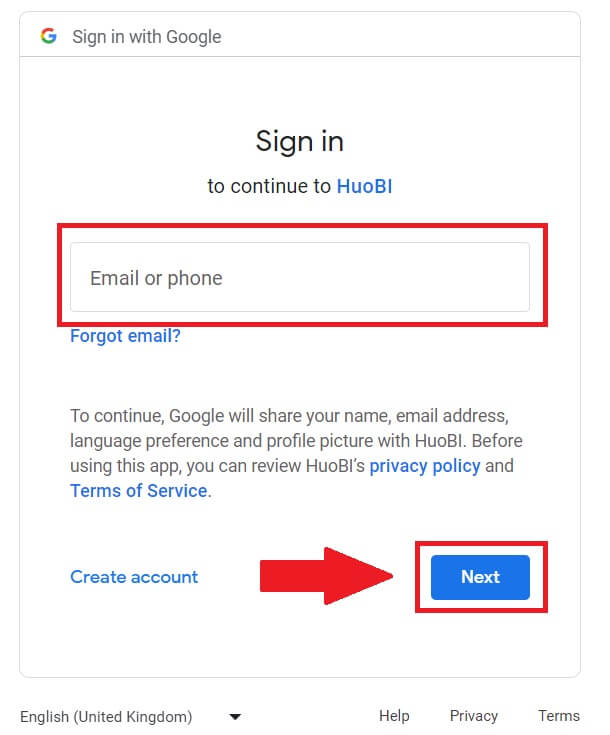
4. Immettere la password e fare clic su [Avanti].
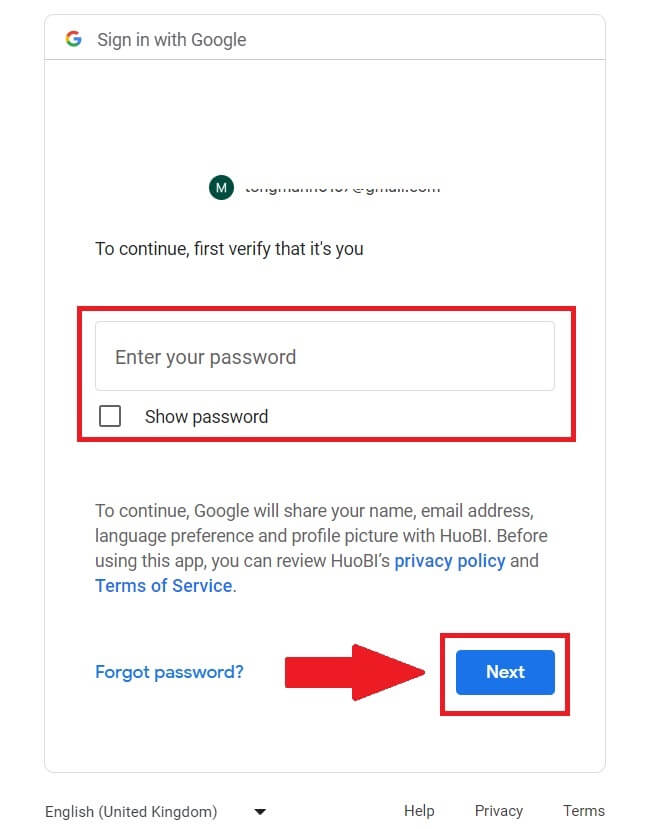
5. Verrai indirizzato alla pagina di collegamento, fai clic su [Associazione di un account in uscita].
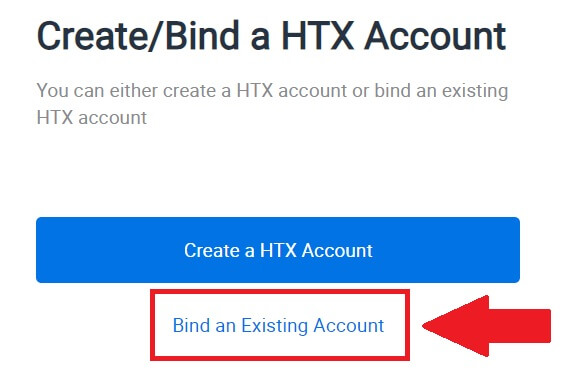
6. Seleziona e inserisci la tua e-mail/numero di telefono e fai clic su [Avanti] .
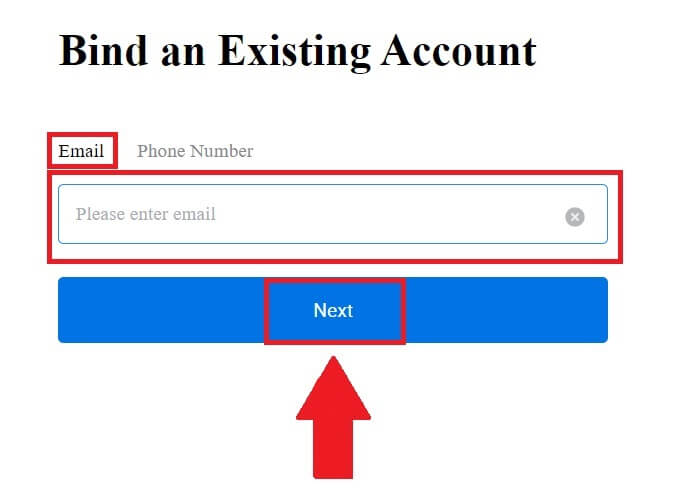
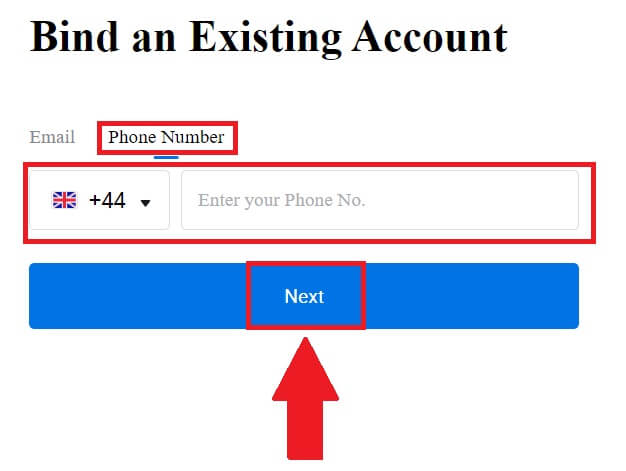
7. Riceverai un codice di verifica di 6 cifre nella tua email o numero di telefono. Inserisci il codice e clicca su [Conferma].
Se non hai ricevuto alcun codice di verifica, fai clic su [Rinvia] .
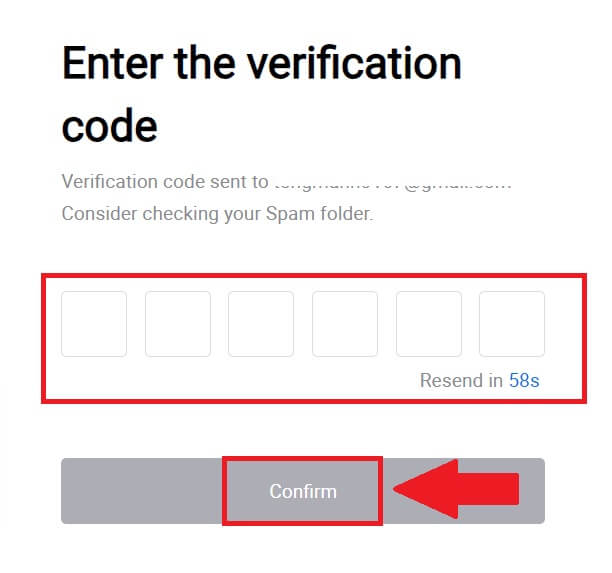
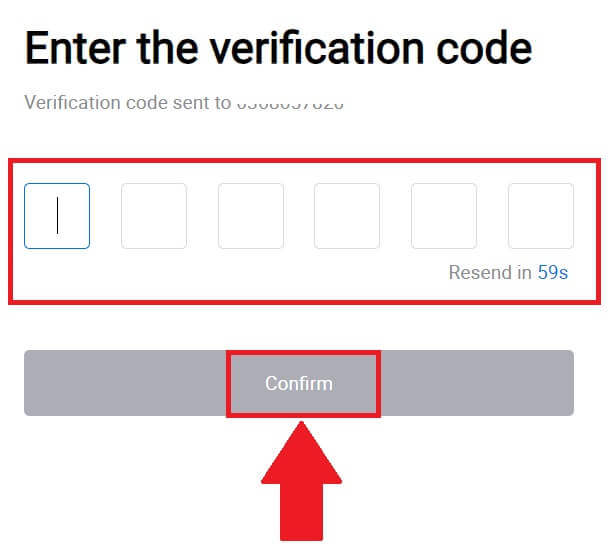 8. Immettere la password e fare clic su [Conferma].
8. Immettere la password e fare clic su [Conferma].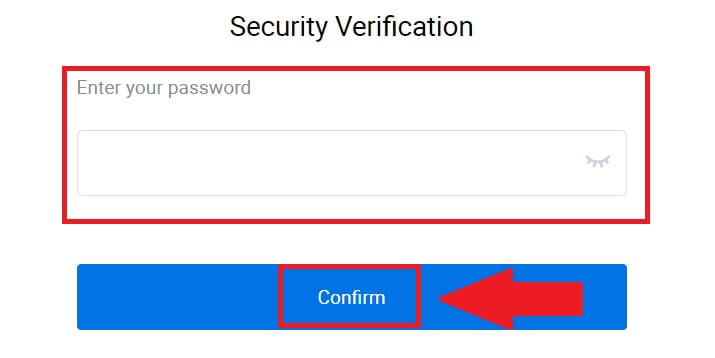
9. Dopo aver inserito la password corretta, puoi utilizzare con successo il tuo account HTX per fare trading. 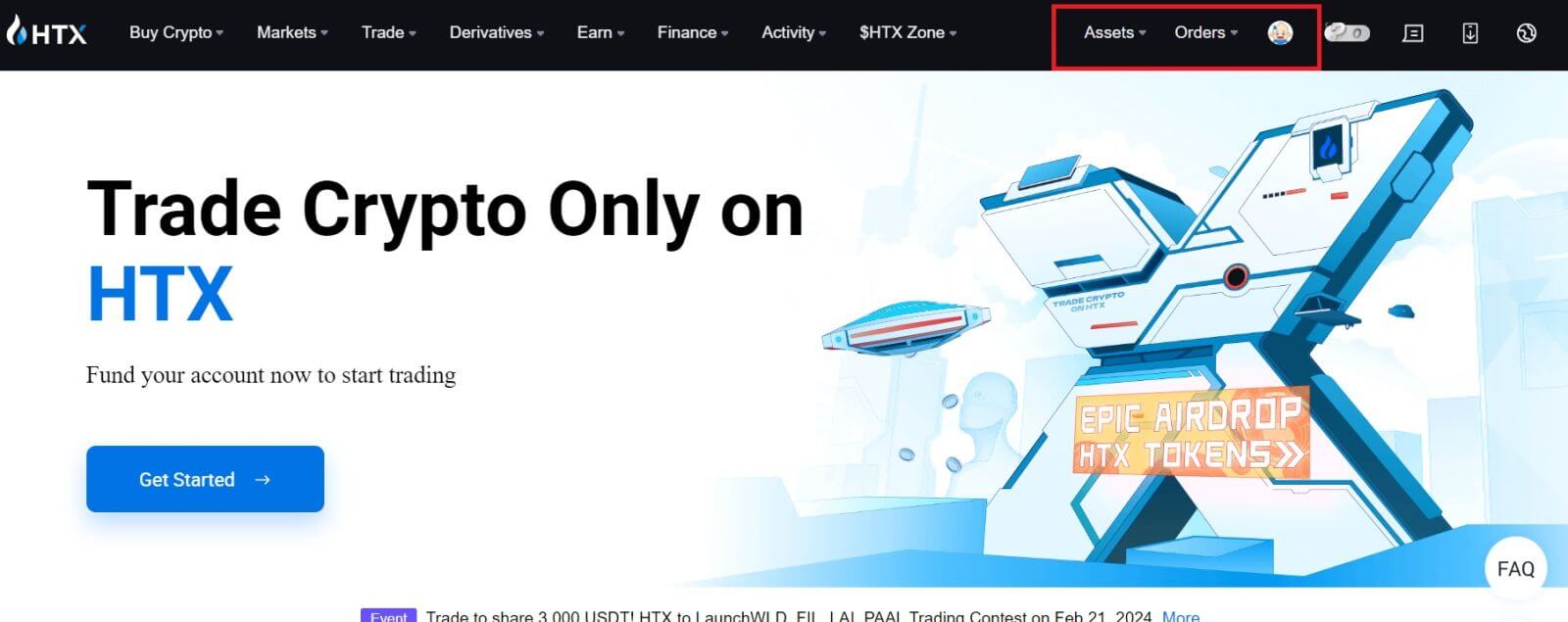
Come accedere a HTX con l'account Telegram
1. Andare al sito web HTX e fare clic su [Accedi].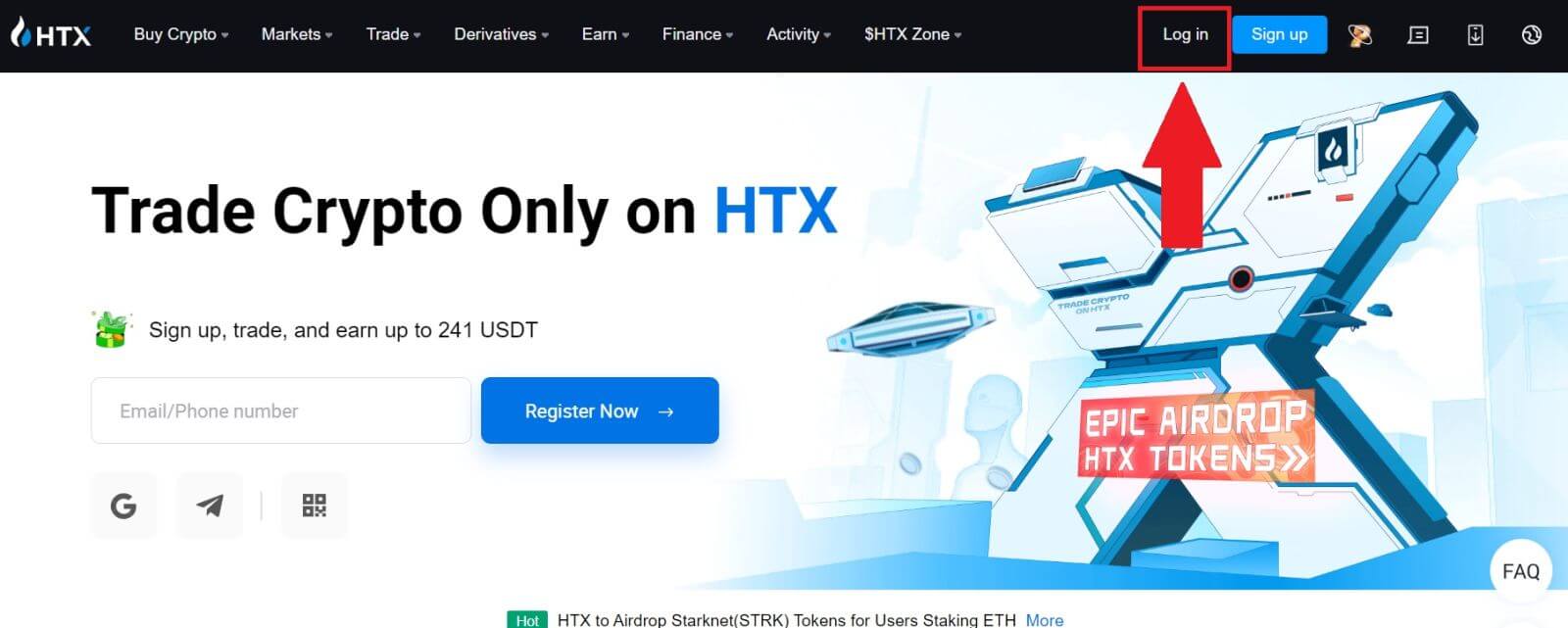
2. Nella pagina di accesso troverai varie opzioni di accesso. Cerca e seleziona il pulsante [Telegramma] . 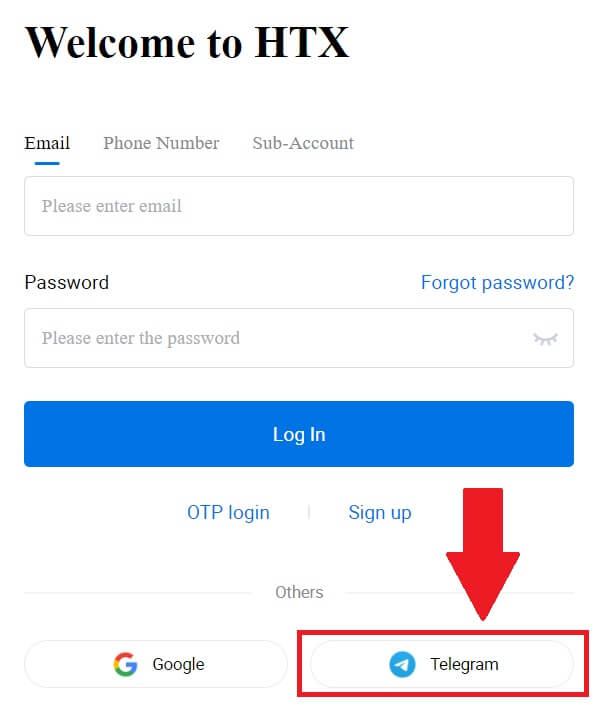 3. Apparirà una finestra pop-up. Inserisci il tuo numero di telefono per accedere a HTX e fai clic su [AVANTI].
3. Apparirà una finestra pop-up. Inserisci il tuo numero di telefono per accedere a HTX e fai clic su [AVANTI].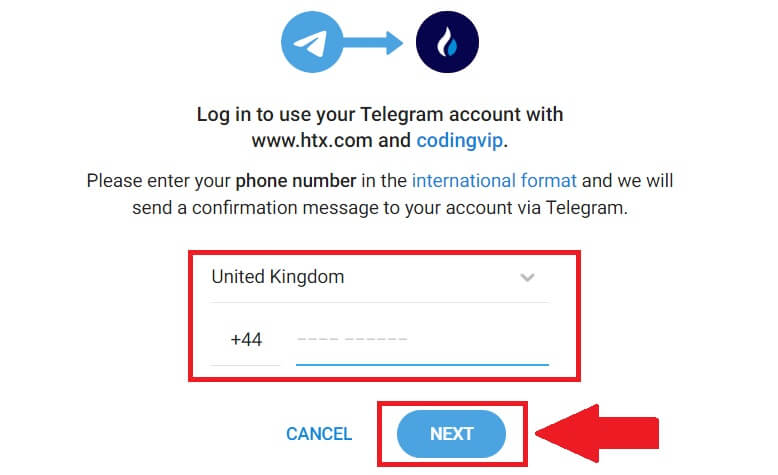
4. Riceverai la richiesta nell'app Telegram. Conferma quella richiesta. 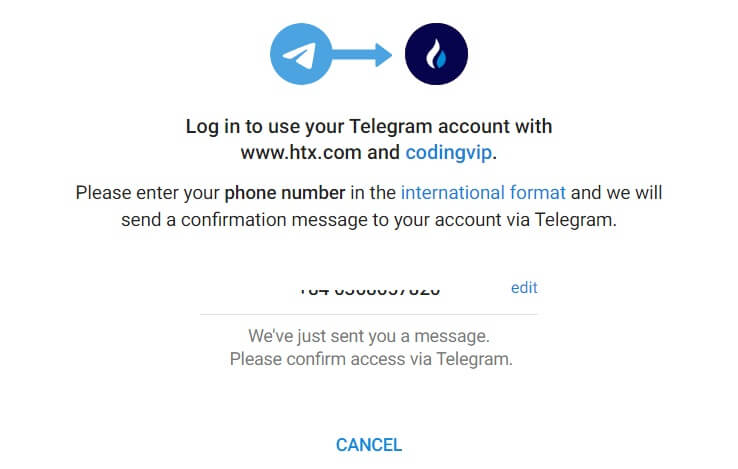
5. Fare clic su [ACCETTA] per continuare a registrarsi a HTX utilizzando una credenziale Telegram.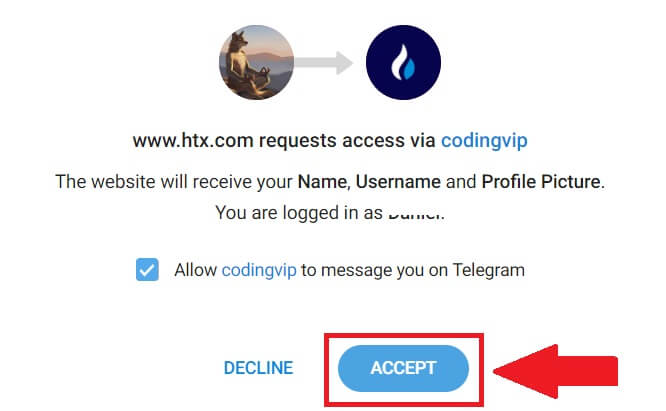
6. Verrai indirizzato alla pagina di collegamento, fai clic su [Associazione di un account in uscita].
7. Seleziona e inserisci il tuo indirizzo e-mail/numero di telefono e fai clic su [Avanti] . 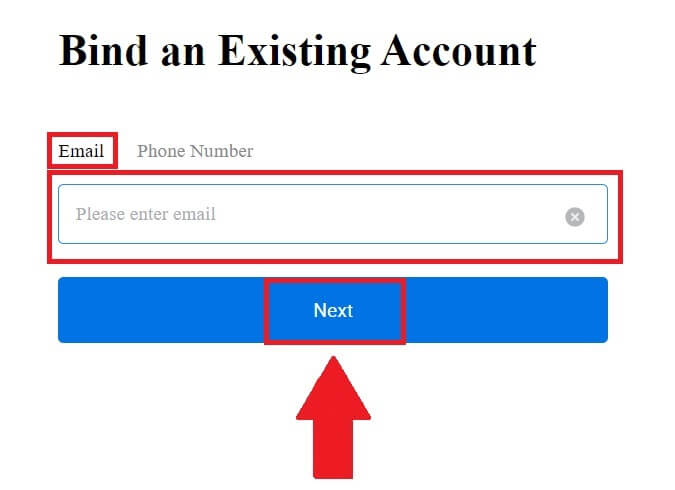
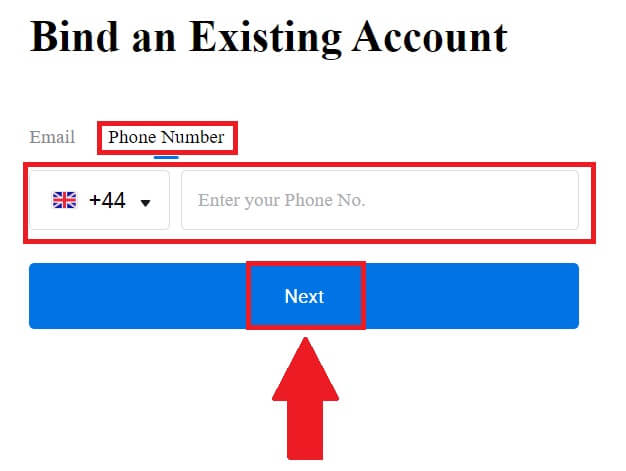
8. Riceverai un codice di verifica di 6 cifre nella tua email o numero di telefono. Inserisci il codice e clicca su [Conferma].
Se non hai ricevuto alcun codice di verifica, fai clic su [Rinvia] . 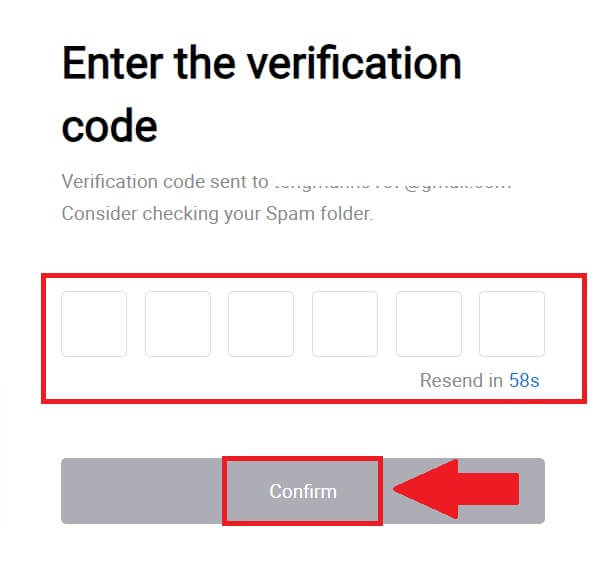
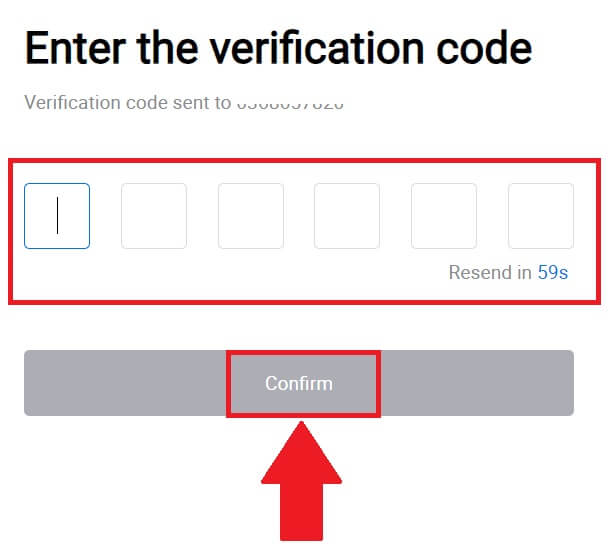 9. Immettere la password e fare clic su [Conferma].
9. Immettere la password e fare clic su [Conferma].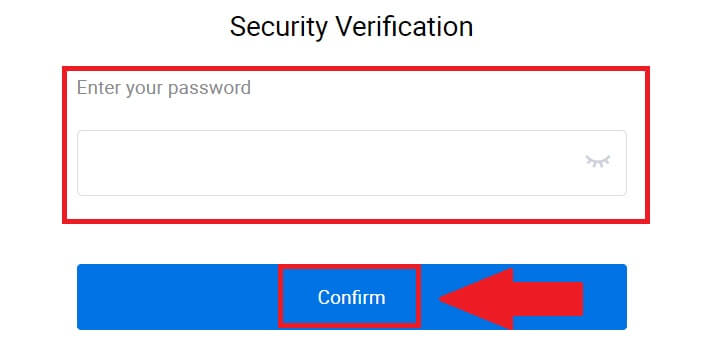
10. Dopo aver inserito la password corretta, puoi utilizzare con successo il tuo account HTX per fare trading. 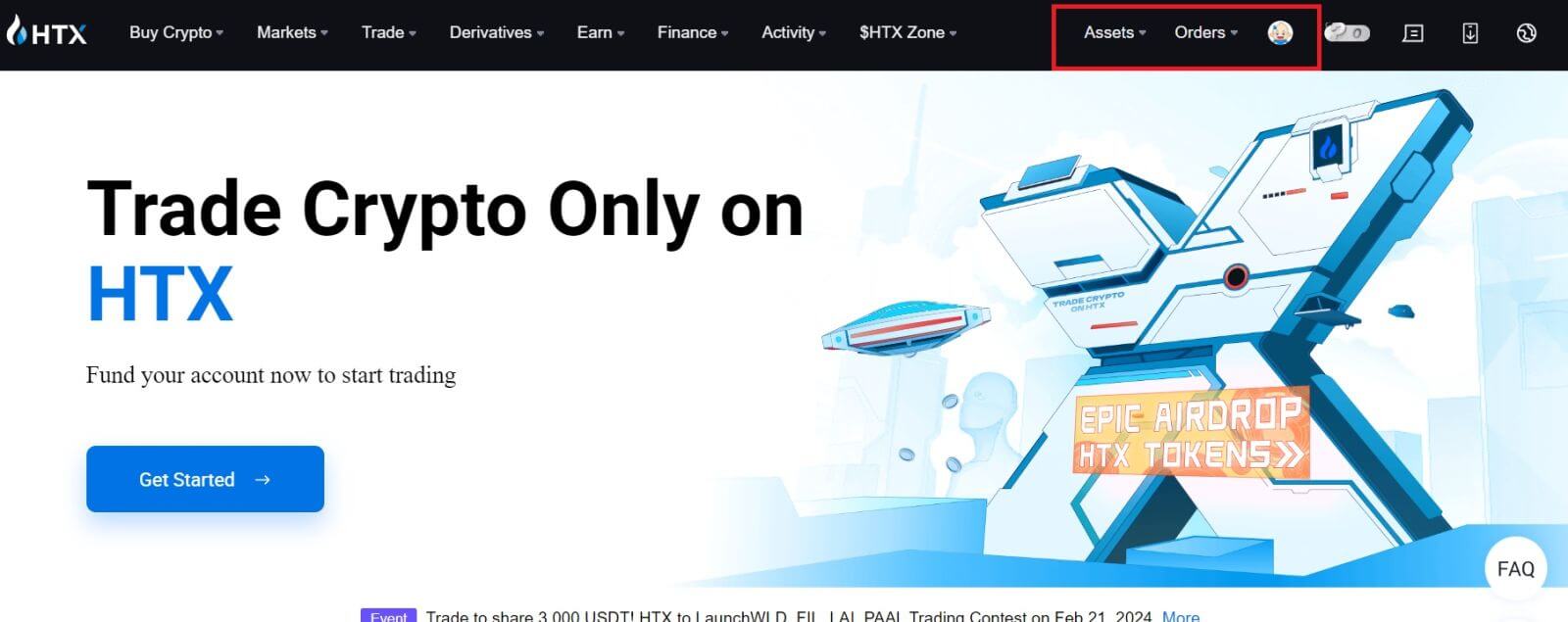
Come accedere all'app HTX
1. È necessario installare l'applicazione HTX da Google Play Store o App Store per accedere all'account HTX per fare trading.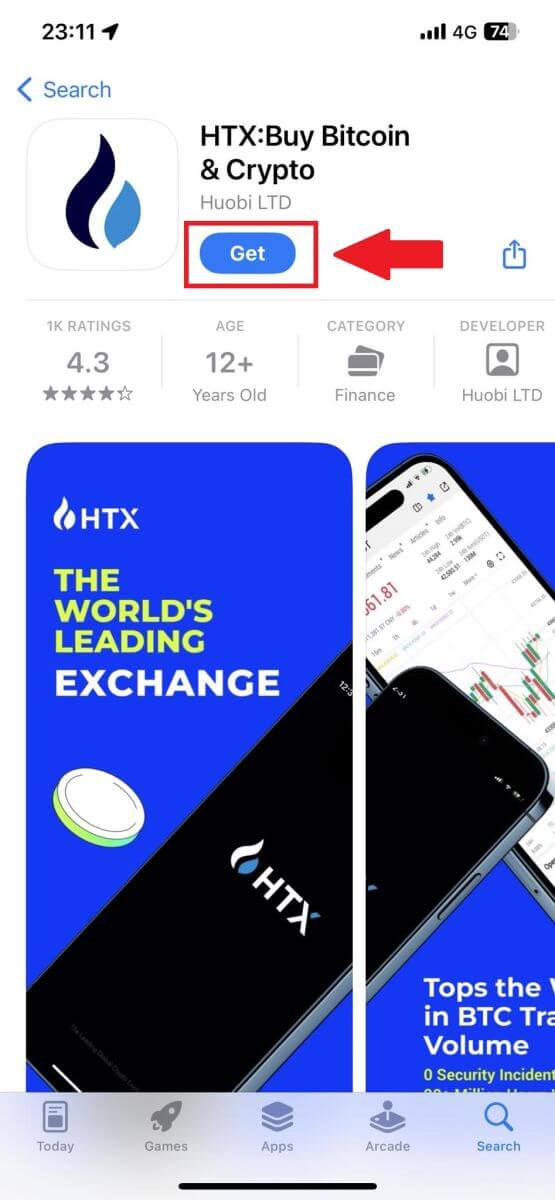
2. Aprire l'app HTX e toccare [Accedi/Registrati] .
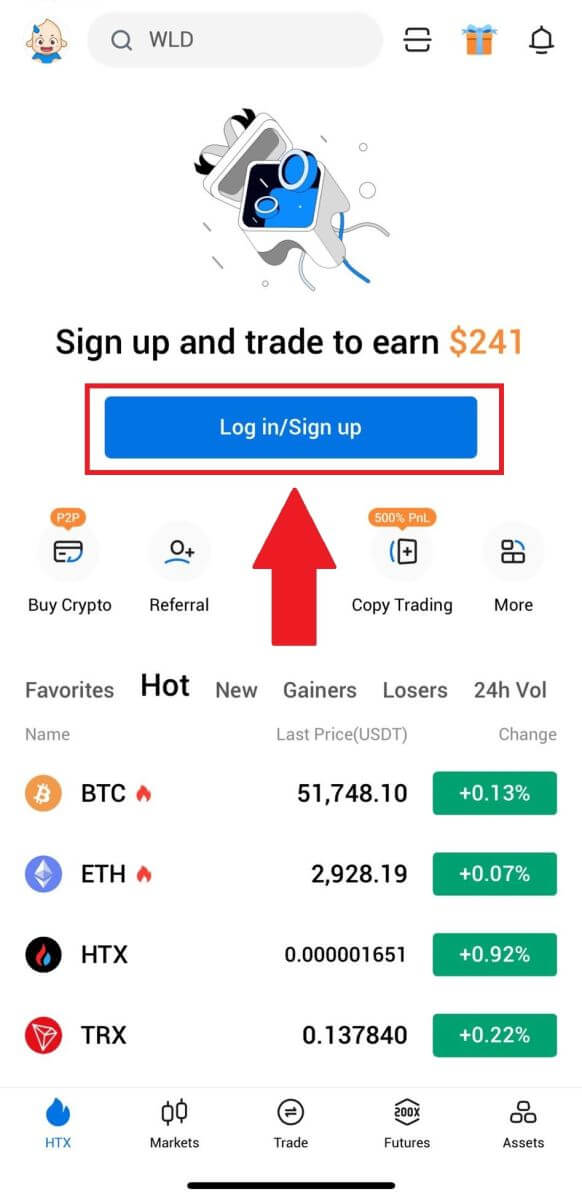
3. Immettere l'indirizzo e-mail registrato o il numero di telefono e toccare [Avanti].
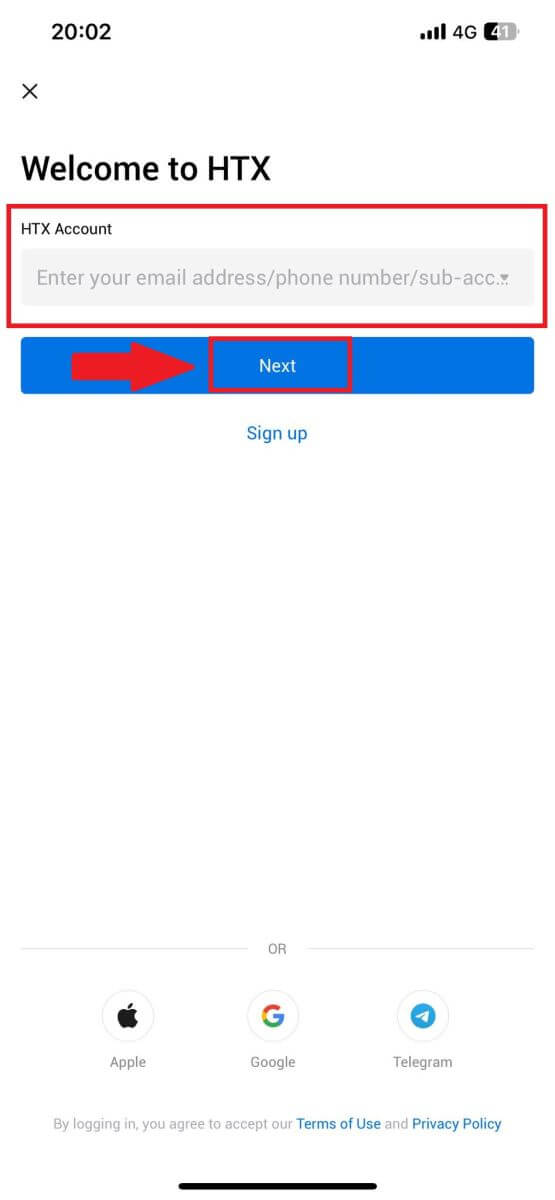
4. Inserisci la tua password sicura e tocca [Avanti].
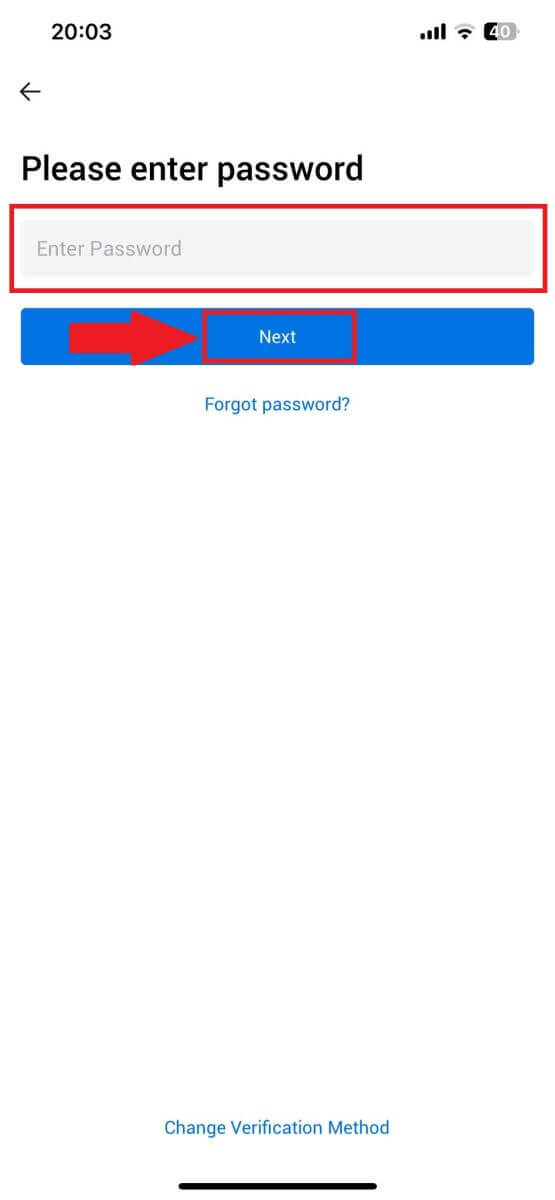
5. Tocca [Invia] per ottenere e inserire il codice di verifica. Successivamente, tocca [Conferma] per continuare.
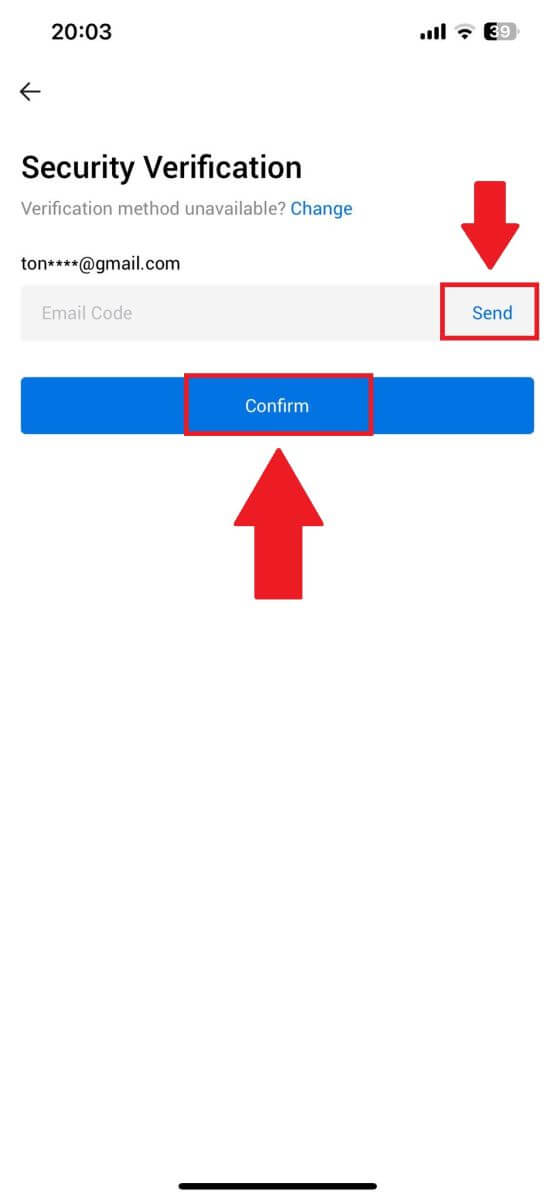
6. Dopo aver effettuato correttamente l'accesso, avrai accesso al tuo account HTX tramite l'app. Potrai visualizzare il tuo portafoglio, scambiare criptovalute, controllare i saldi e accedere a varie funzionalità offerte dalla piattaforma.
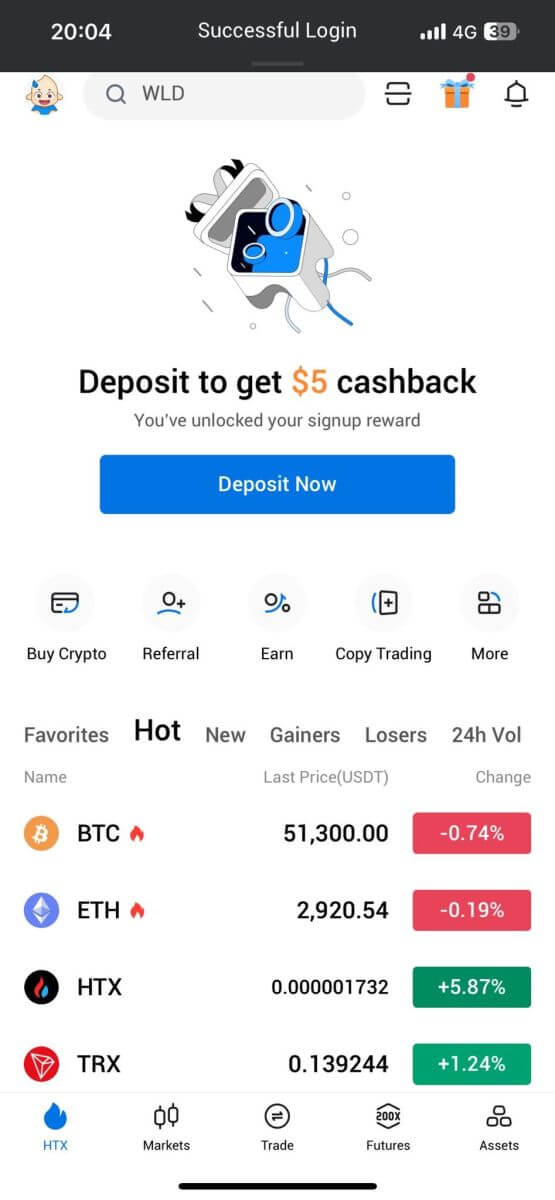
Oppure puoi accedere all'app HTX utilizzando altri metodi.
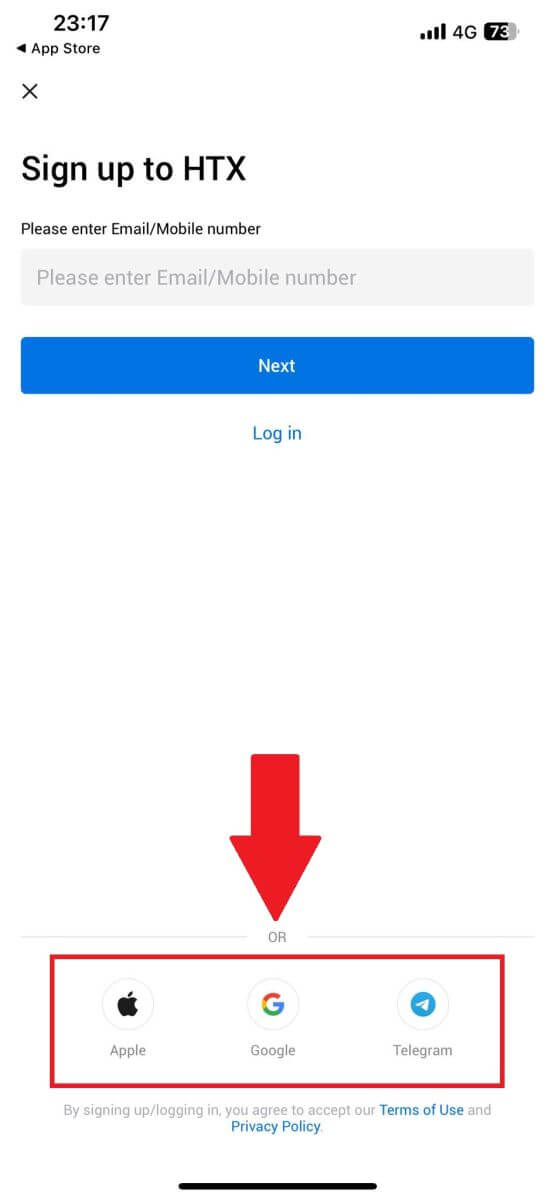
Ho dimenticato la password dell'account HTX
Puoi reimpostare la password del tuo account sul sito Web o sull'app HTX. Tieni presente che per motivi di sicurezza, i prelievi dal tuo account saranno sospesi per 24 ore dopo la reimpostazione della password.1. Andare al sito web HTX e fare clic su [Accedi].
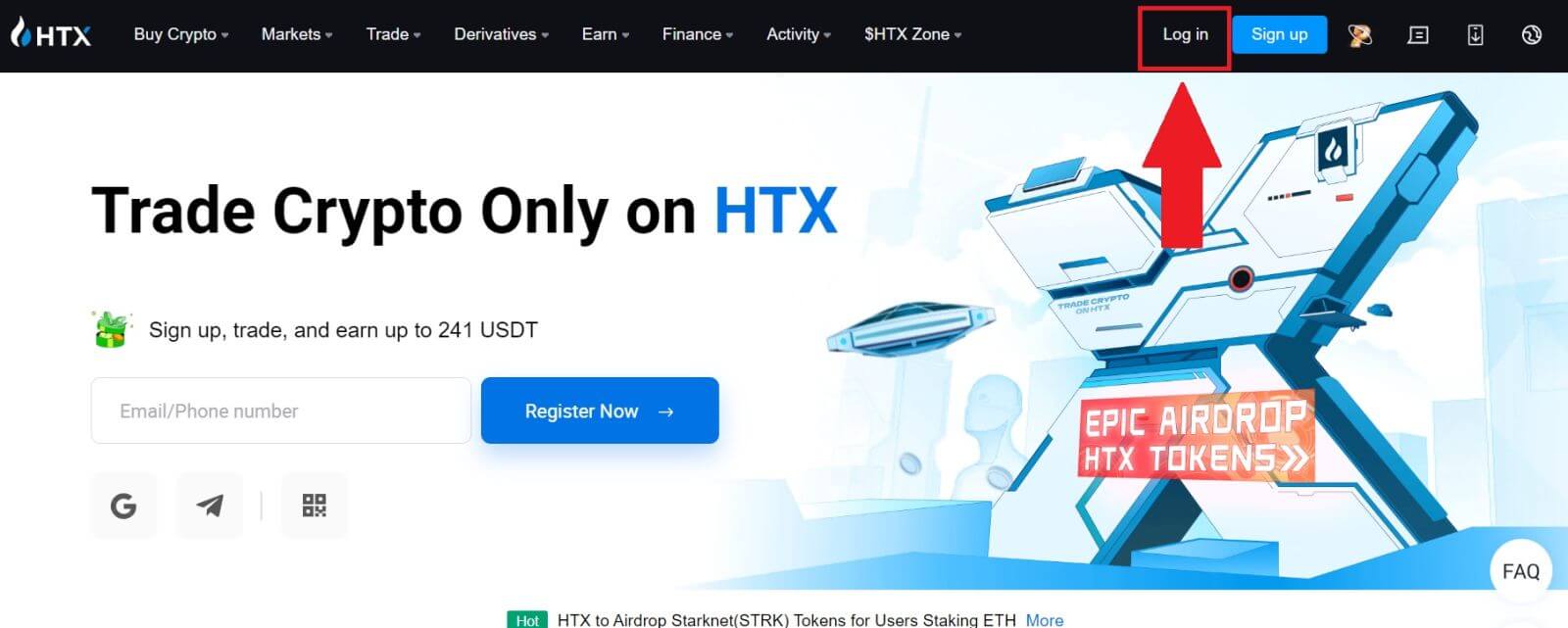
2. Nella pagina di accesso, fare clic su [Password dimenticata?].
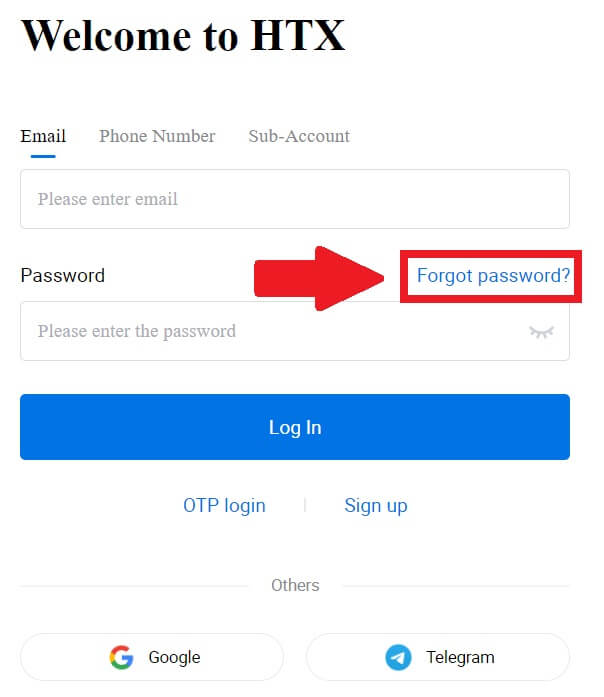
3. Immettere l'e-mail o il numero di telefono che si desidera reimpostare e fare clic su [Invia].
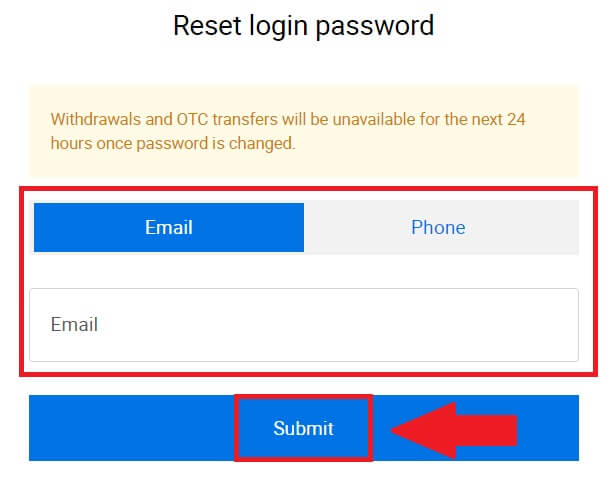
4. Fare clic per verificare e completare il puzzle per continuare.
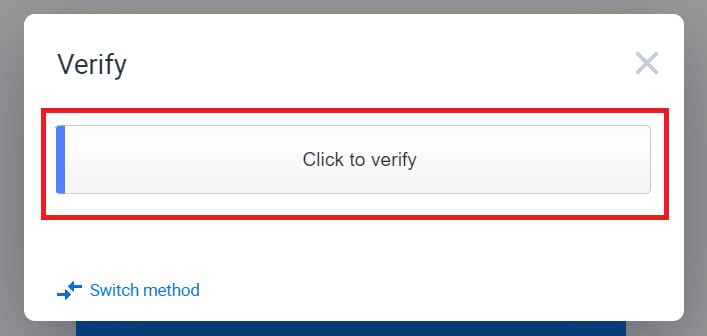
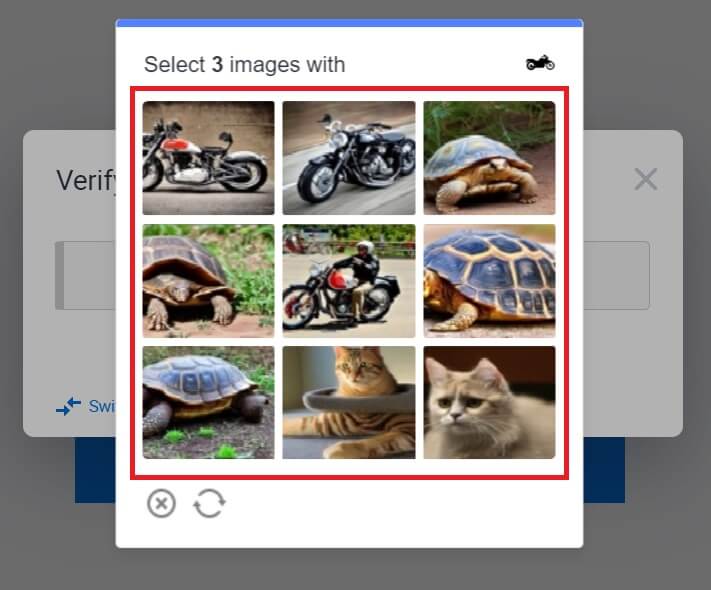 5. Inserisci il codice di verifica email facendo clic su [Fai clic per inviare] e compilando il codice Google Authenticator, quindi facendo clic su [Conferma] .
5. Inserisci il codice di verifica email facendo clic su [Fai clic per inviare] e compilando il codice Google Authenticator, quindi facendo clic su [Conferma] . 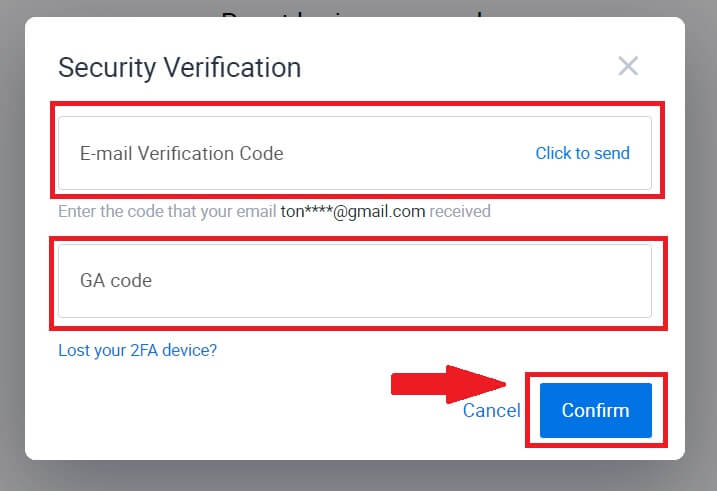
6. Immettere e confermare la nuova password, quindi fare clic su [Invia].
Successivamente, hai modificato con successo la password del tuo account. Utilizza la nuova password per accedere al tuo account.
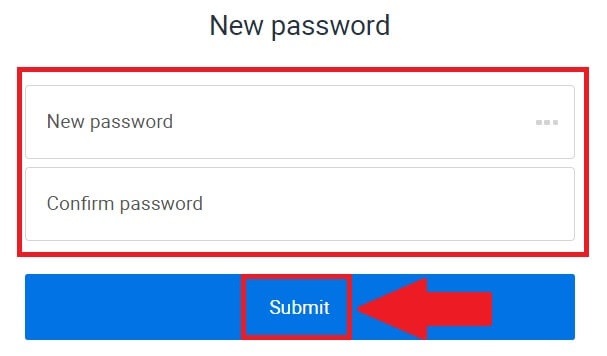
Se stai utilizzando l'app, fai clic su [Password dimenticata?] come di seguito.
1. Aprire l'app HTX e toccare [Accedi/Registrati] .
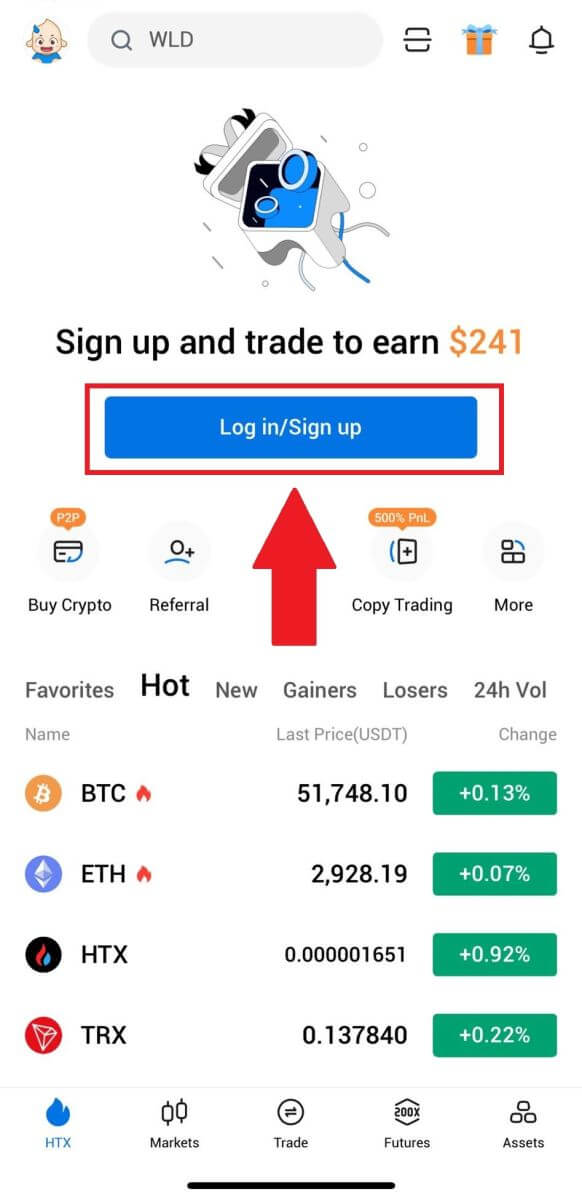
2. Immettere l'indirizzo e-mail registrato o il numero di telefono e toccare [Avanti].
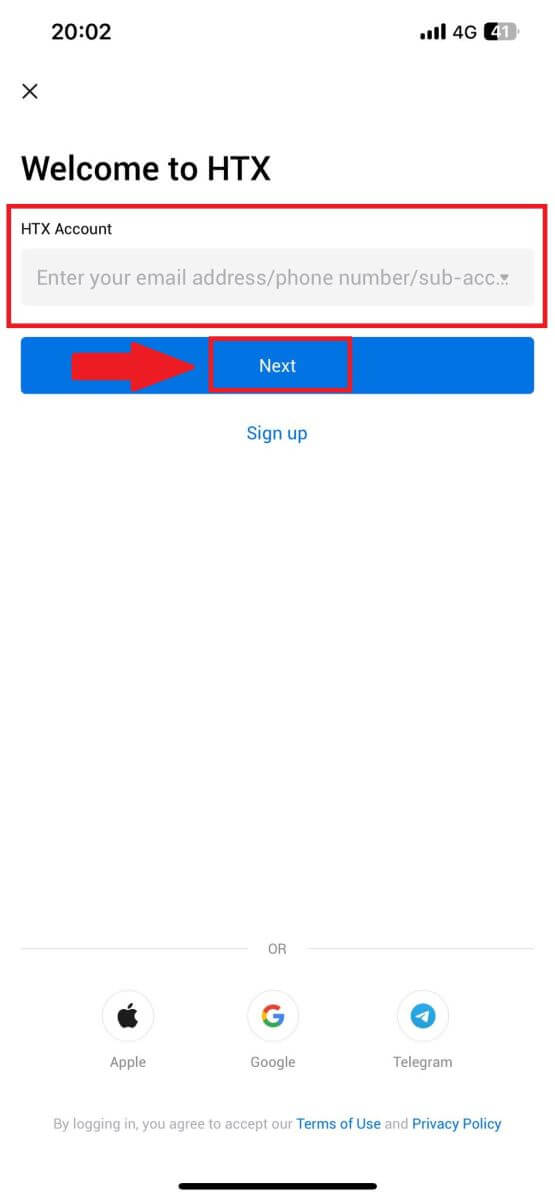
3. Nella pagina di immissione della password, toccare [Password dimenticata?].
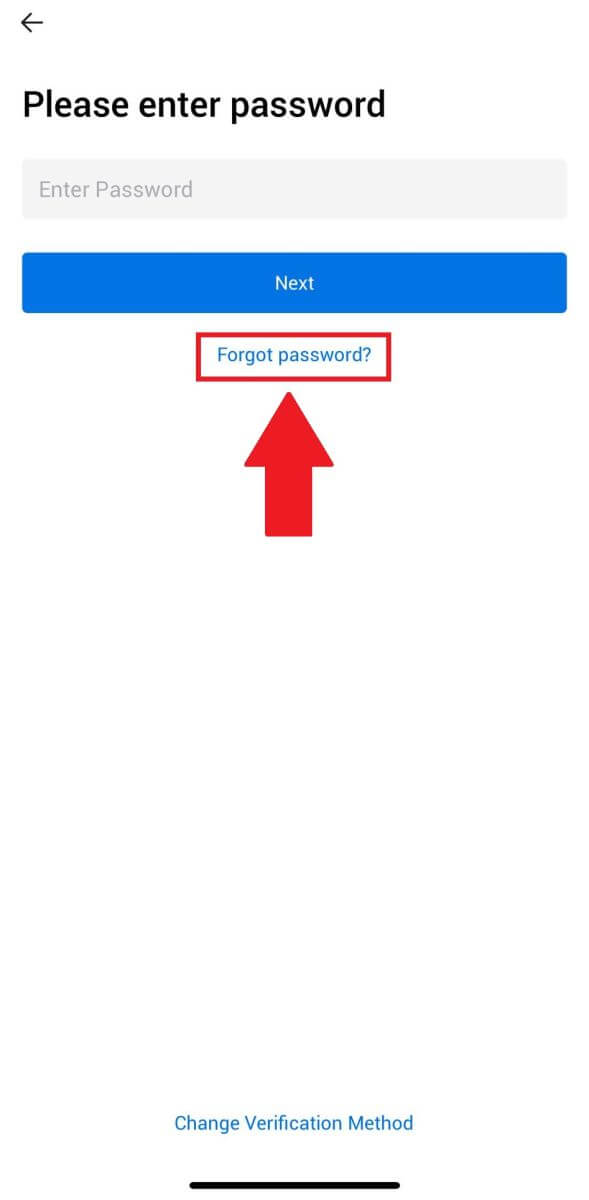
4. Inserisci la tua email o numero di telefono e tocca [Invia codice di verifica].
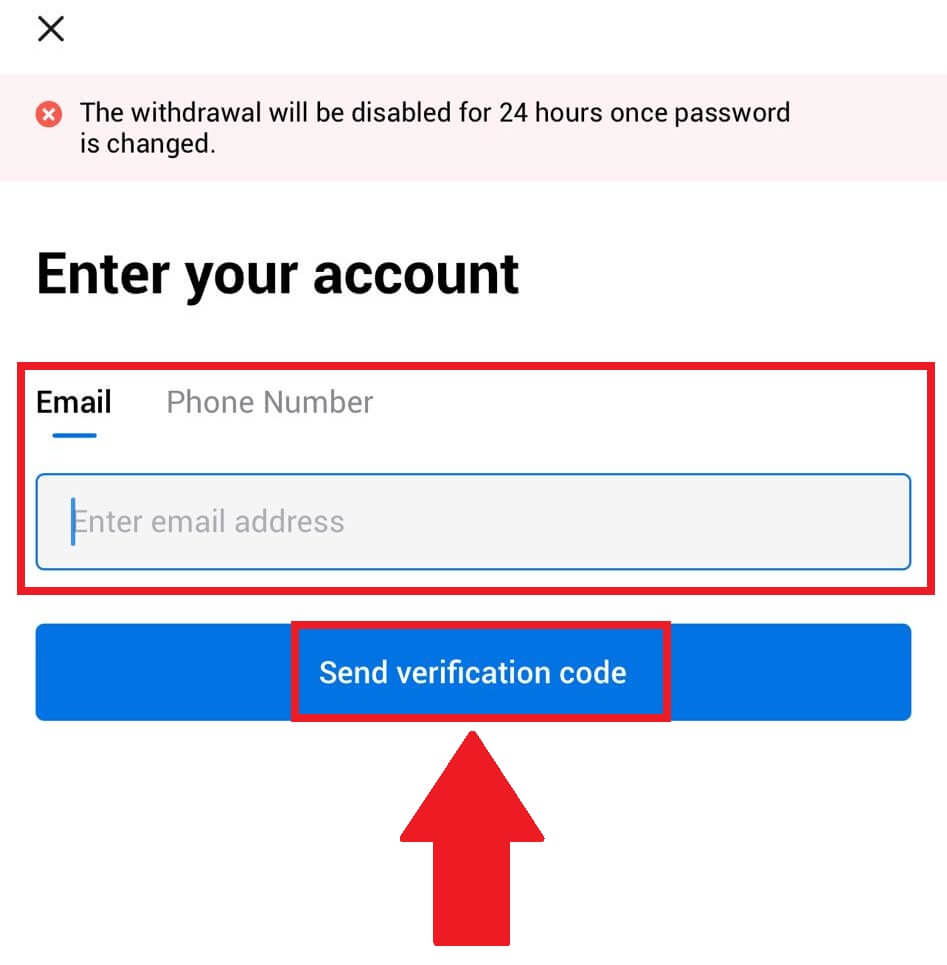
5. Inserisci il codice di verifica a 6 cifre che è stato inviato al tuo indirizzo email o al tuo numero di telefono per continuare.
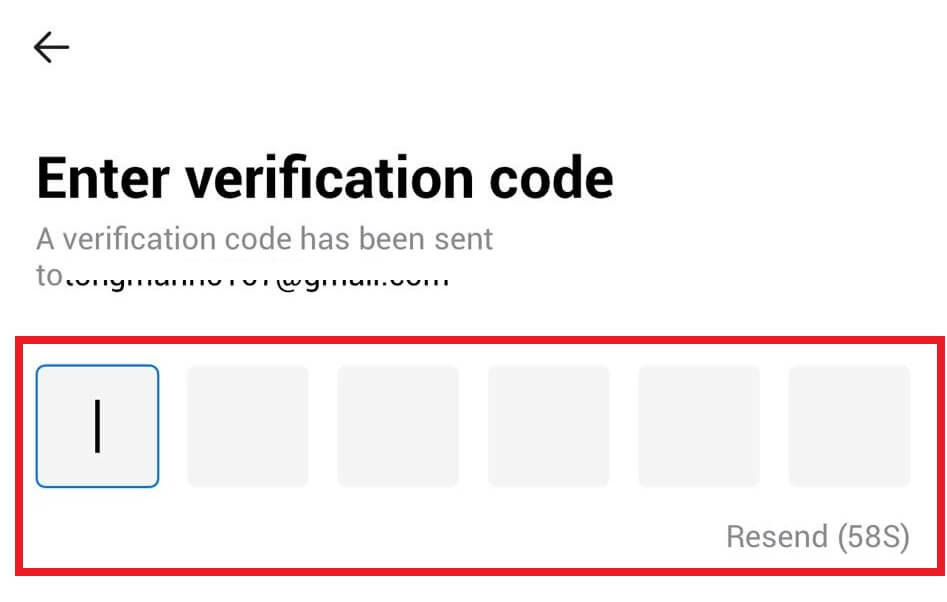
6. Inserisci il tuo codice Google Authenticator, quindi tocca [Conferma].
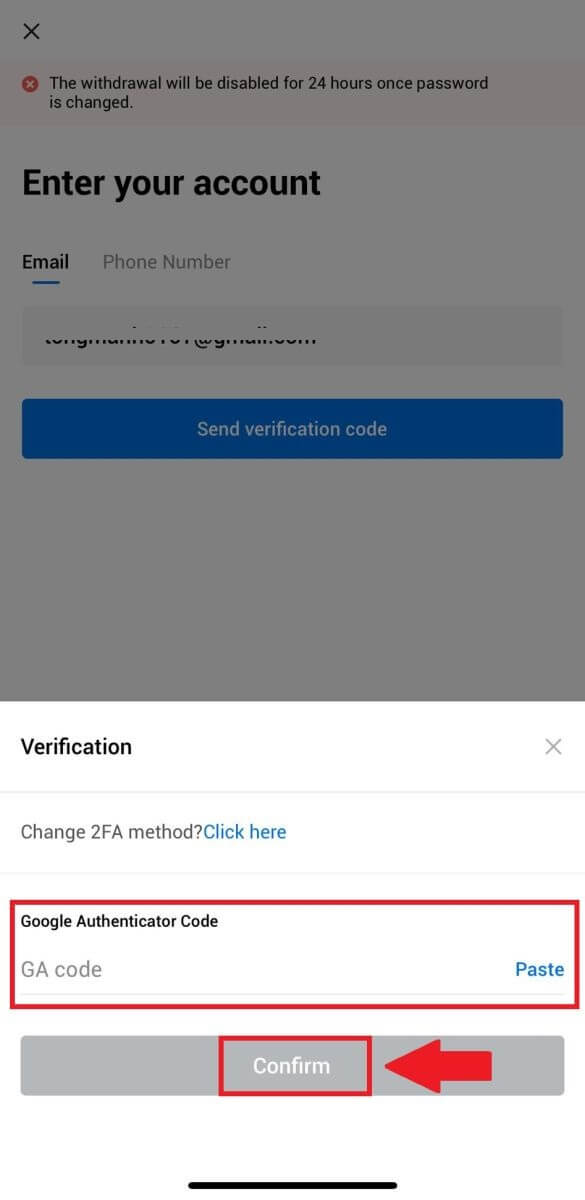
7. Inserisci e conferma la nuova password, quindi tocca [Fine].
Successivamente, hai modificato con successo la password del tuo account. Utilizza la nuova password per accedere al tuo account.
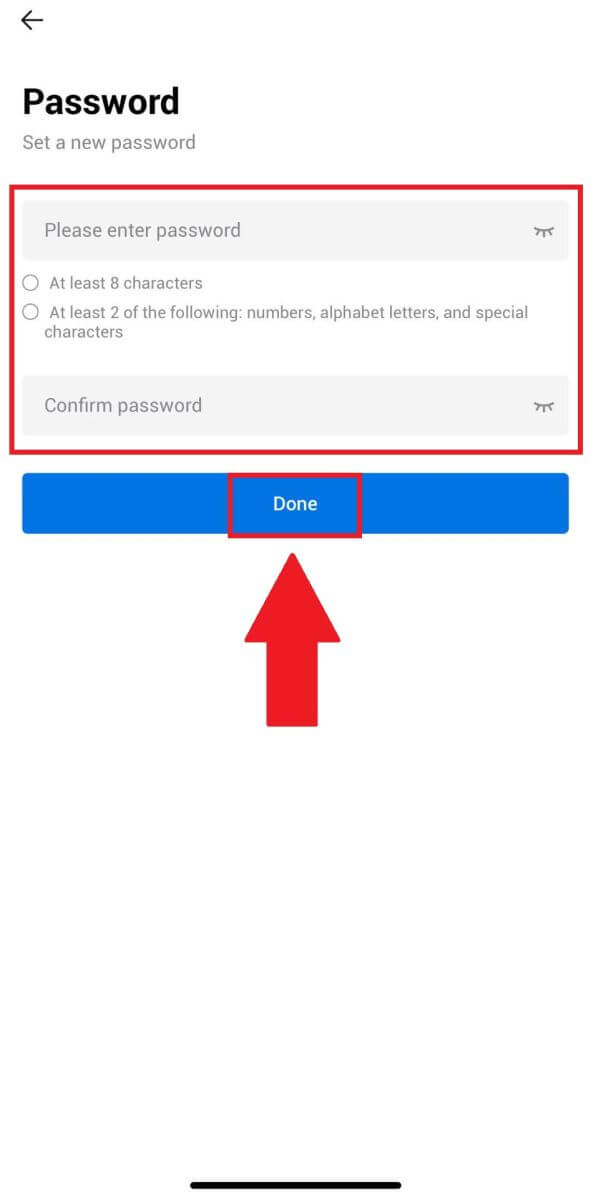
Domande frequenti (FAQ)
Cos'è l'autenticazione a due fattori?
L'autenticazione a due fattori (2FA) è un livello di sicurezza aggiuntivo alla verifica dell'e-mail e alla password del tuo account. Con 2FA abilitato, dovrai fornire il codice 2FA quando esegui determinate azioni sulla piattaforma HTX.
Come funziona il TOTP?
HTX utilizza una password monouso basata sul tempo (TOTP) per l'autenticazione a due fattori. Implica la generazione di un codice temporaneo e univoco a 6 cifre* valido solo per 30 secondi. Dovrai inserire questo codice per eseguire azioni che influiscono sulle tue risorse o informazioni personali sulla piattaforma.
*Tieni presente che il codice deve essere composto solo da numeri.
Come collegare Google Authenticator (2FA)?
1. Vai al sito web HTX e fai clic sull'icona del profilo. 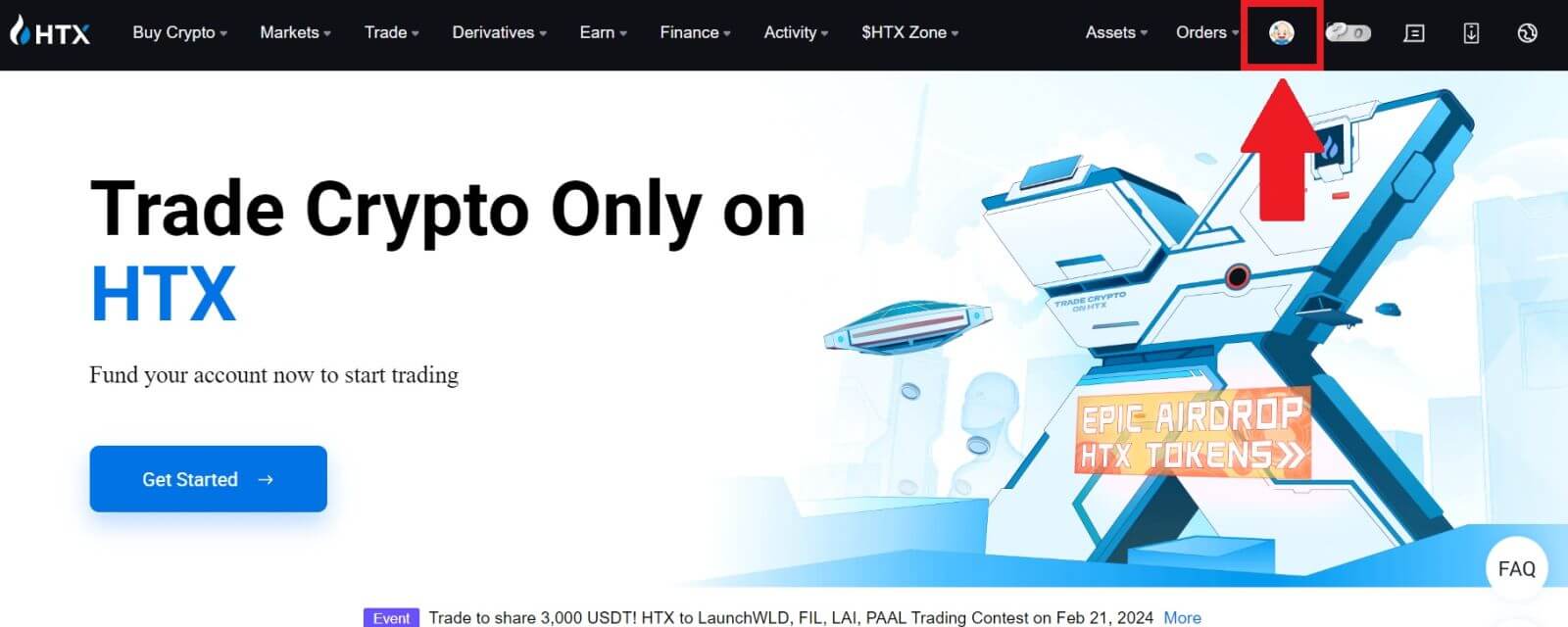
2. Scorri verso il basso fino alla sezione Google Authenticator, fai clic su [Link].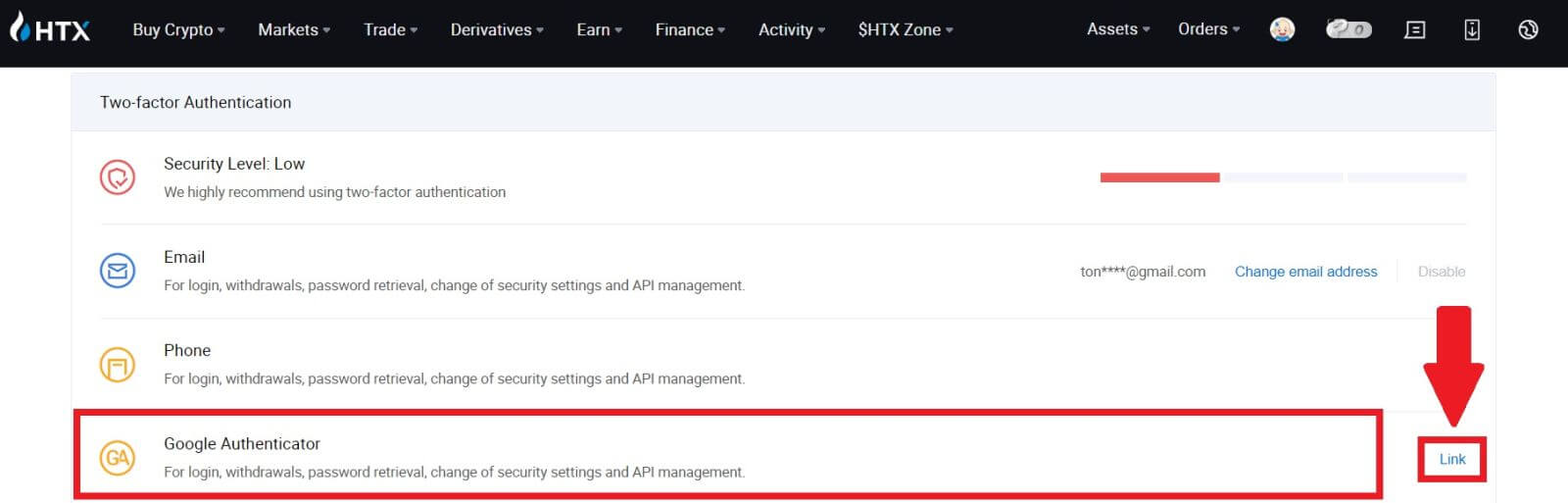
3. Devi scaricare l'app Google Authenticator sul tuo telefono.
Apparirà una finestra pop-up contenente la chiave di backup di Google Authenticator. Scansiona il codice QR con l' app Google Authenticator. 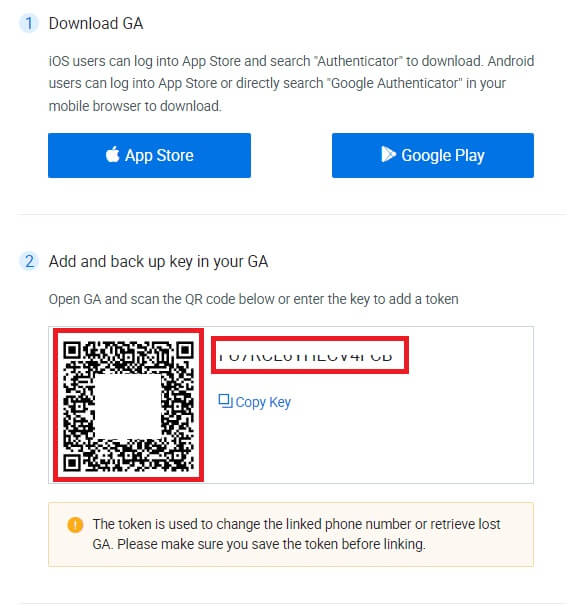
Come aggiungere il tuo account HTX all'app Google Authenticator?
Apri l'app di autenticazione di Google. Nella prima pagina, seleziona [Aggiungi un codice] e tocca [Scansiona un codice QR] o [Inserisci una chiave di configurazione].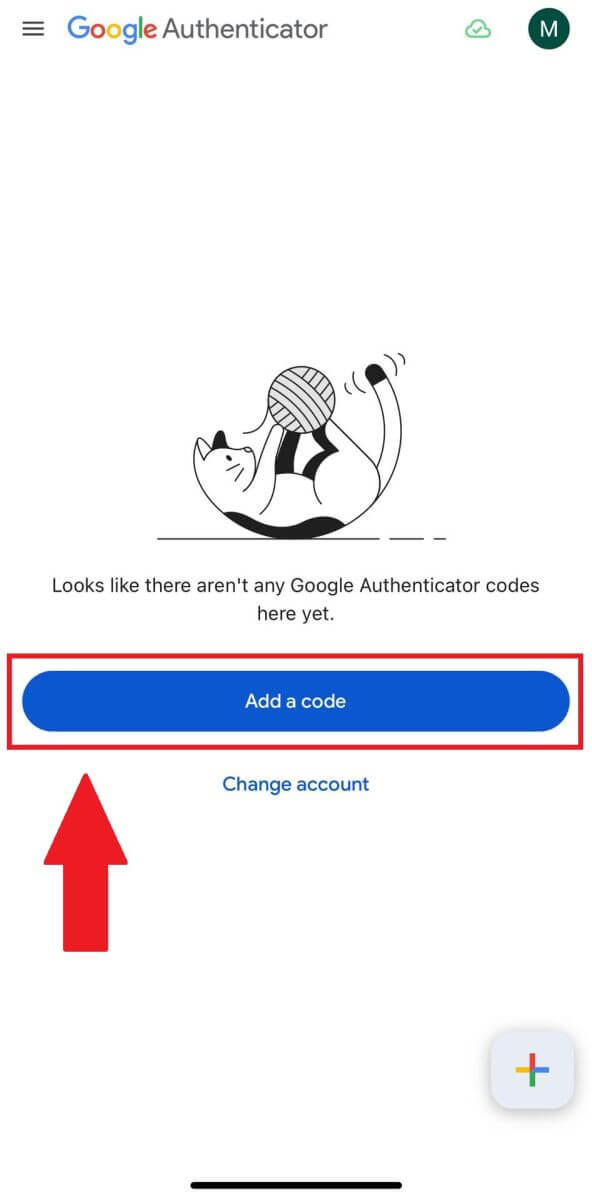
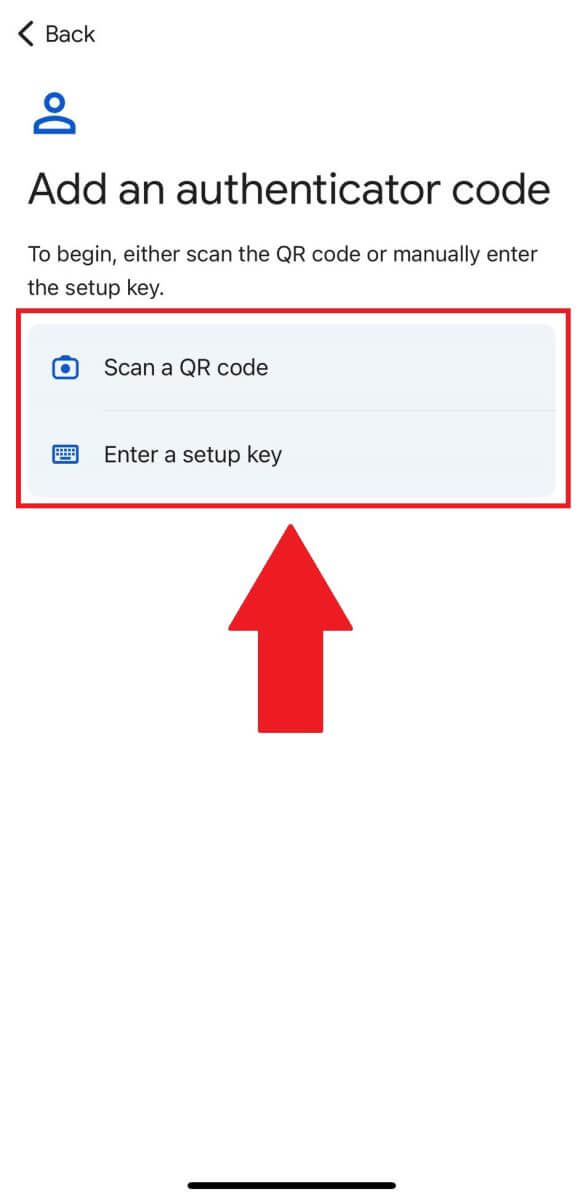
4. Dopo aver aggiunto con successo il tuo account HTX all'app Google Authenticator, inserisci il codice a 6 cifre di Google Authenticator (il codice GA cambia ogni 30 secondi) e fai clic su [Invia].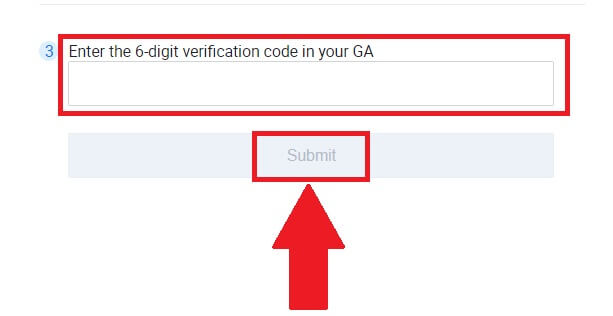
5. Quindi, inserisci il codice e-mail di verifica facendo clic su [Ottieni codice di verifica] .
Successivamente, fai clic su [Conferma] e avrai abilitato con successo la tua 2FA nel tuo account.